
在很多设计中都可以看到这种光丝效果,绚丽,飘逸,梦幻,给人的感觉是非常舒服。其实制作的方法也很简单:先用钢笔工具勾出柔和的曲线路径,然后描边路径,再定义成画笔。然后应用到图层里面,加上一些图层样式和颜色,完美的效果就出来了。
最终效果

1、先建立一个新的文档,这里我使用了1024
X 768px 和72dpi的规格。使用油漆桶工具(快捷键G)用黑色填充背景图层,另一方面,你也可以使用一个暗调的渐变代替。点击笔刷工具(快捷键B),然后更改笔刷的设置为1px直径,白色,0%的硬度(当初不明白什么意思,后来发现在笔刷面板下有,默认为0%的,所以不必太仔细)。
建立一个新的图层,然后选择钢笔工具(快捷键P),然后在主工具面板确定路径为选中状态。现在开始在画布的左边开始往右轻微地拉出大约4个点,组成一条流畅的曲线,如下图所示。在文件内任意地方右击,然后选择描边路径(描边记得要选画笔)确定模拟压力选项已经选上,然后点击确定,最后按两次Esc键去除钢笔路径。
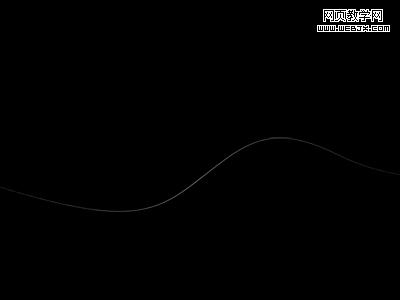
2、现在请按Ctrl键的同时点击弧线所在的图层,在图层面板里,弧线的四周应该已被选定。然后点击菜单:编辑>定义画笔预设,把弧线定义为笔刷。你现在可以通过点击图层面板所在图层前的眼睛隐藏弧线所在的图层(我直接吧图层删了)。.再一次选择笔刷工具,点击菜单
窗口>笔刷,打开笔刷设置面板。选择你刚才建立的笔刷并如下图设置。

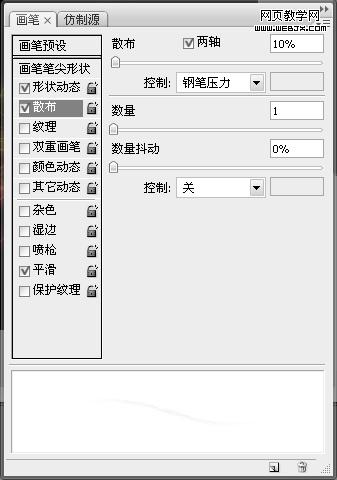

原图下面开始我们的一图五抠教程,第一种抠图方法会讲的比较细致,之后的四种方法有些与第一种相同,所以会讲解的比较简单。PS抠图方法一1、

有时候为了设计需要,我们要手动制作出公章的效果(当然不是为了干违法乱纪的事哈),例如做出一个下面这样的效果:那么我们是怎么用Photo

本篇教程将教大家如何抠出与背景颜色相近且还带反光的头发,可以说是有一定的难度与技巧。相信大家学会这篇抠头发教程后,就没有抠不出的毛发图

九宫格原本是指一种数字游戏,但现在大家第一反映估计是多张照片的拼接,例如微信微博发多张照片的时候就会自动帮我们排列成九宫格形式。这种九

作者合成的非常细腻,很多细节的处理都值得借鉴,如水面倒影的处理部分,作者先制作好水波纹理,然后把倒影部分用置换和动感模糊滤镜特殊处理,
手机访问:M.PSDEE.COM/电脑访问:WWW.PSDEE.COM